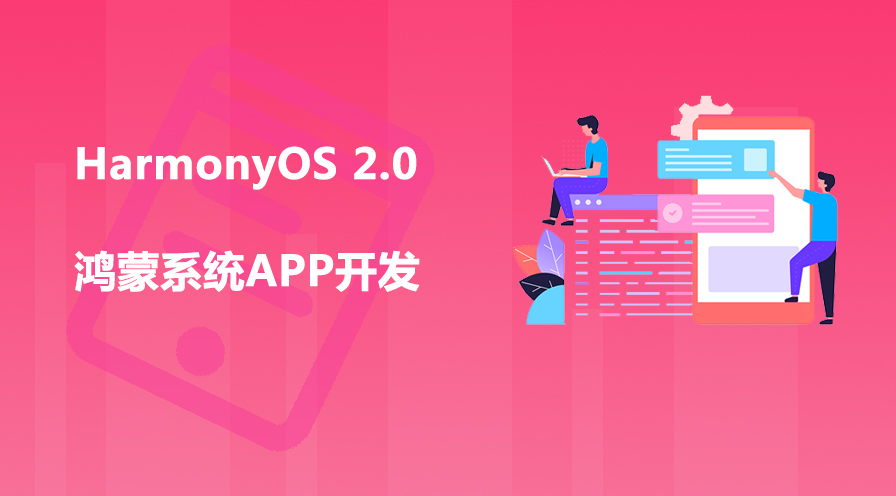固態硬碟初始化成gpt。 GPT具有分區大小和分區數量等優點,而且它更先進、更健壯,所有電腦系統都在向其轉移GPT是一種新的標準,並在將來逐漸取代MBR。而微軟也正式宣布Windows 11系統將僅支援GPT和UEFI;因此如果正在考慮將Windows系統升級到Windows 11,則需要先將MBR轉換為GPT。

本教學操作環境:windows10系統、Dell G3電腦。
固態硬碟用MBR還是GPT比較適合?
總的來說,GPT比MBR分區表更新,有更多的優勢。可以從四個面向進行比較:
分割區大小及數量:MBR至多只支援2TB的分割區大小,並且只能建立四個主分割區,而GPT磁碟可以支援建立更多容量更大的分區,實際上是沒有限制的。
安全性:GPT磁碟能更好的抵禦錯誤並且具有更高的安全性,GPT磁碟將引導資訊儲存在磁碟標頭的開頭和結尾。如果引導資料在意外情況下遺失,GPT可以更容易恢復。
啟動模式:GPT有很多優點但並不意味著對每一種的固態硬碟來說都是更好的選擇。如果您希望電腦從SSD啟動,啟動模式和作業系統是選擇的重要因素。 「MBR磁碟 Legacy BIOS」或「GPT磁碟 UEFI」對於許多系統來說是強制性的。您可能需要先檢查啟動模式(BIOS或UEFI)。幸運的是,現在大部分電腦都支援將BIOS更改為UEFI 或UEFI到BIOS(如果需要)。
支援的作業系統:GPT是對於MBR的更新的分割樣式,所以它不支援一些舊的作業系統,特別是對於早於Windows 7的作業系統。
這裡是MBR和GPT之間的差異表。參考下表,您可以根據您的需求和情況選擇將SSD改成GPT還是MBR。
從這張表中我們可以知道,GPT 有分割區大小和分割區數量等優點。
固態硬碟初始化成GPT,它更先進,更健壯,所有電腦系統都在向其轉移GPT是一種新的標準,並在將來逐漸取代MBR。
且微軟正式宣布Windows 11系統將只支援GPT和UEFI。 因此,如果你正在考慮將Windows 10 PC升級到Windows 11,則可能需要先將MBR轉換為GPT。
如何將SSD初始化為MBR或GPT?
方法:使用磁碟管理設定分區樣式
#步驟1、右鍵單擊桌面上的「此電腦」圖標,然後選擇“管理」。按一下「儲存」下的「磁碟管理」。

步驟2、右鍵點選未知的SSD磁碟,然後選擇「初始化磁碟」。
步驟3、在視窗中,為固態硬碟選擇MBR或GPT,然後按一下「確定」。
檢查你的硬碟是MBR還是GPT
一、使用windows磁碟管理工具
1、按快速鍵WIN R,開啟執行對話框,輸入:diskmgmt.msc,然後點選確定。
2、滑鼠右鍵點選要檢查的磁碟0,選擇--屬性


#3、在選項卡中,選擇卷,磁碟分割形式中,顯示出了GPT還是MBR
二、用指令行查看
1、按快速鍵WIN R,開啟執行對話框,輸入:cmd,然後點選確定。
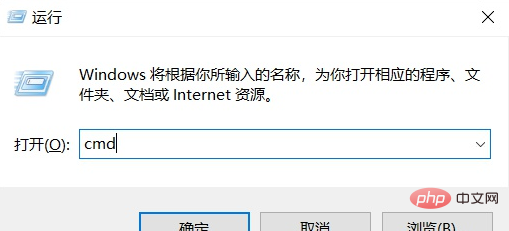
2、在指令提示字元中,輸入 diskpart,執行DiskPart程式
3、輸入list disk,回車後,可以顯示全部電腦包含的硬碟。
如果磁碟是 GPT,它將在「Gpt」列下顯示一個星號 (*)。如果磁碟是 MBR,則「Gpt」列下將為空白。
更多相關知識,請造訪常見問題欄位!
以上是固態硬碟是初始化成mbr還是gpt的詳細內容。更多資訊請關注PHP中文網其他相關文章!